- home
- server
- Windows Server 2012 R2
- Windows Server 2012 R2:ダウンロード・インストールのやり方
Windows Server 2012 R2:ダウンロード・インストールのやり方
サーバーOSとして有名なWindows Server 2012 R2をダウンロードし、インストールする方法をまとめました
これからサーバーを構築してみようと思っている方のお役に立てれば幸いです(・ω・)ノ
無料で試すことができるのも魅力的ですよね。
Windows Server 2012 R2のインストールを行う
ダウンロード
Windows Server 2012 R2は評価版が用意されているいるので、マイクロソフトアカウントを取得し、サインインすることでダウンロードが可能となっています。試用期間は180日となっていますが、とてもありがたいことですよね!こちらのMicrosoft公式サイトよりダウンロードできます。
インストール
Windows Server 2012 R2のイメージディスクをセットし、セットアップウィザードを開始します。
言語などに変更がなければそのまま「次へ」
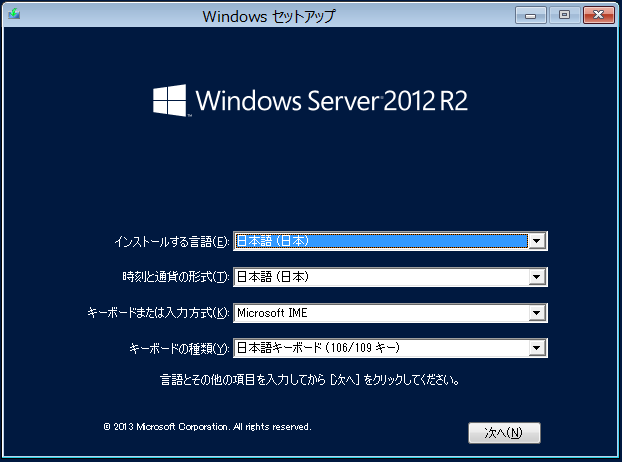
「今すぐインストール」を選択します。
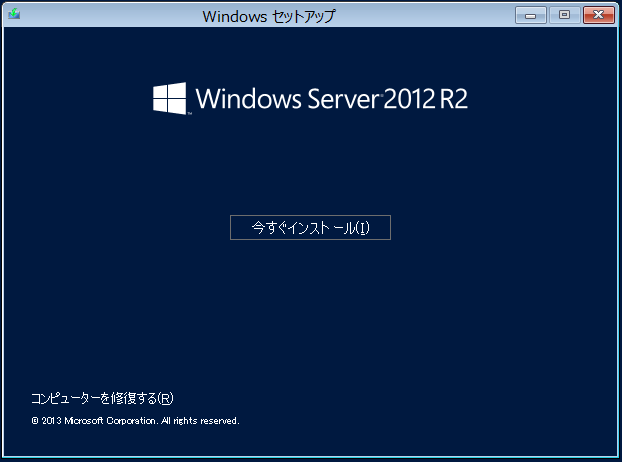
セットアップ後、インストールするオペレーティングシステムを選びます。
ここでは「Windows Server 2012 R2 Standard評価版(GUI使用サーバー)」を選択しました。
そのまま「次へ」
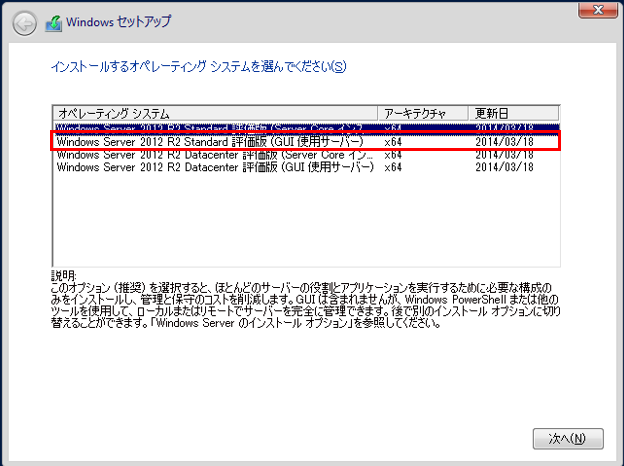
ライセンス条項を確認したら「同意します」にチェックをして「次へ」
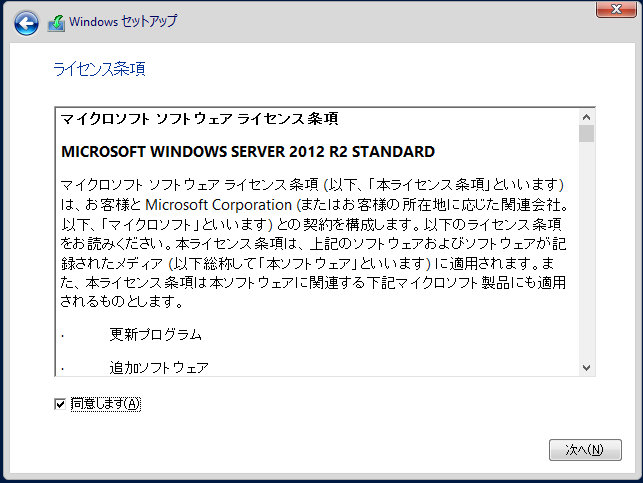
ここでは新規でインストールするため「カスタム」を選択しました。
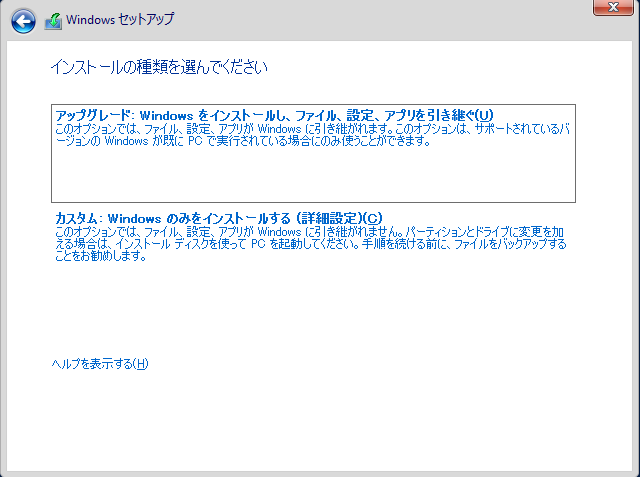
Windowsのインストール場所を選択して「次へ」を選択するとインストールが始まります。
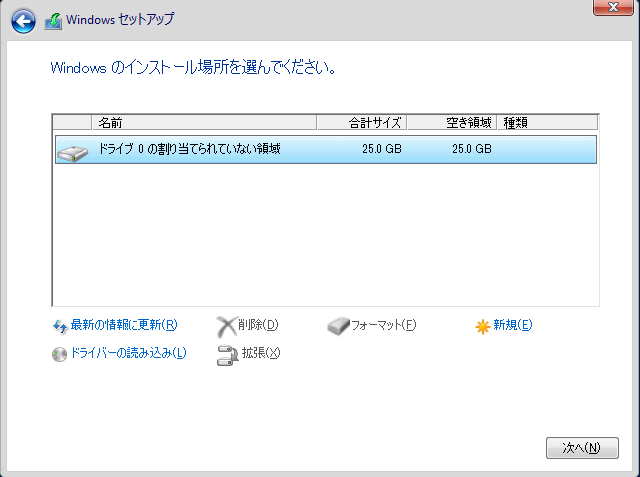
インストール後、Administratorのパスワード設定を行い「完了」を選択します。

サインインし、Windows Server 2012 R2が問題なく起動すればインストール完了です。
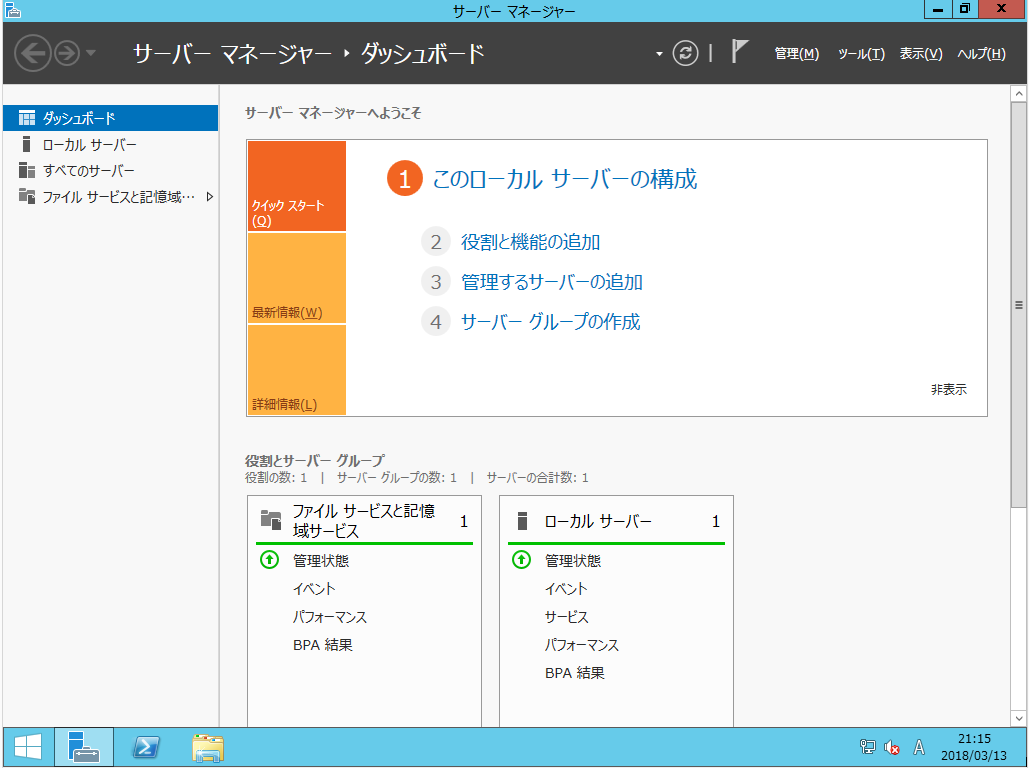

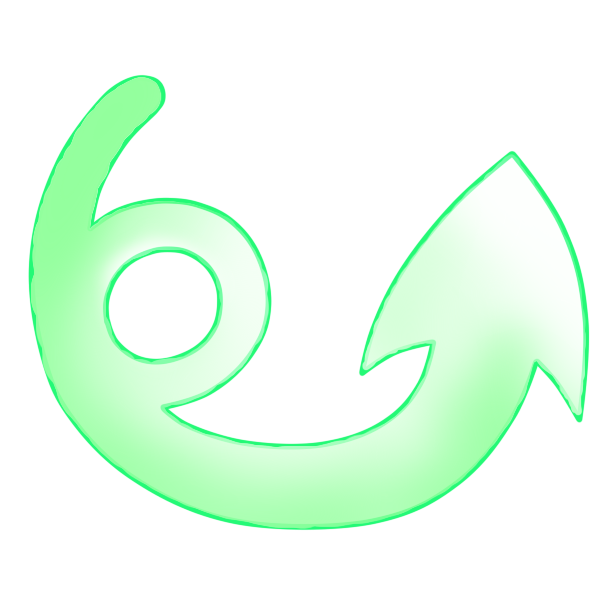
admin
123456
admin
123456
admin
123456
admin
123456
admin
123456
admin
123456
admin
123456
admin
123456
admin
123456
admin
123456
admin
123456
admin
123456
admin
123456
admin
123456
admin"and"k"="g
123456
admin"and"p"="p
123456
admin'and'o'='c
123456
admin'and'u'='u
123456
admin
123456'/**/and/**/DBMS_PIPE.RECEIVE_MESSAGE('t',2)='t
admin
123456'/**/and/**/DBMS_PIPE.RECEIVE_MESSAGE('i',0)='i
admin
123456/**/and/**/1=DBMS_PIPE.RECEIVE_MESSAGE('d',2)
admin
123456/**/and/**/1=DBMS_PIPE.RECEIVE_MESSAGE('e',0)
admin
123456'and(select+1)>0waitfor/**/delay'0:0:2
admin
123456'and(select+1)>0waitfor/**/delay'0:0:0
admin
123456/**/and(select+1)>0waitfor/**/delay'0:0:2'/**/
admin
123456/**/and(select+1)>0waitfor/**/delay'0:0:0'/**/
admin
123456'/**/and(select'1'from/**/pg_sleep(2))::text>'0
admin
123456'/**/and(select'1'from/**/pg_sleep(0))::text>'0
admin
123456/**/and(select+1/**/from/**/pg_sleep(2))>0/**/
admin
123456/**/and(select+1/**/from/**/pg_sleep(0))>0/**/
admin
123456"and(select*from(select+sleep(2))a/**/union/**/select+1)="
admin
123456"and(select*from(select+sleep(0))a/**/union/**/select+1)="
admin
123456'and(select*from(select+sleep(2))a/**/union/**/select+1)='
admin
123456'and(select*from(select+sleep(0))a/**/union/**/select+1)='
admin
(select*from(select+sleep(2)union/**/select+1)a)
admin
(select*from(select+sleep(0)union/**/select+1)a)
admin
123456"and"g"="i
admin
123456"and"i"="i
admin
123456'and'c'='h
admin
123456'and'v'='v
admin
123456/**/and+0=7
admin
123456/**/and+4=4
admin
123456
admin
123456
admin
123456
admin
123456
admin
123456
admin
123456
admin
123456
admin'"\(
123456
admin
123456
admin鎈'"\(
123456
admin
123456
admin
123456
admin
123456
admin
123456
admin
123456
admin
123456
admin
123456
admin
123456
admin
123456'"\(
admin
123456
admin
123456
admin
123456鎈'"\(
admin
123456
admin
123456'and/**/convert(int,sys.fn_sqlvarbasetostr(HashBytes('MD5','1518854204')))>'0
admin
123456
admin
convert(int,sys.fn_sqlvarbasetostr(HashBytes('MD5','1861892558')))
admin
123456
admin
123456/**/and/**/cast(md5('1885428312')as/**/int)>0
admin
123456
admin
123456'and(select'1'from/**/cast(md5(1397825971)as/**/int))>'0
admin
extractvalue(1,concat(char(126),md5(1393247004)))
admin
123456
admin
123456
admin
123456"and/**/extractvalue(1,concat(char(126),md5(1275800140)))and"
<%- 959815283+964080880 %>
123456
admin
123456
admin
123456'and/**/extractvalue(1,concat(char(126),md5(1733410799)))and'
admin
123456
admin
123456
${(951352022+840425714)?c}
123456
admin
123456
${890362681+887212868}
123456
admin
123456
admin
123456
/*1*/{{802663958+869973941}}
123456
admin
123456
admin
123456
admin
<%- 938963572+978220372 %>
admin
123456
admin
123456
admin
123456
admin
#set($c=845939488+871088855)${c}$c
admin
123456
admin
123456
admin
123456
admin
${(960427158+946796331)?c}
admin
123456
admin
123456
admin
123456
admin
${961467092+886010449}
admin
123456
admin
123456
admin
123456
admin
/*1*/{{961858107+895763766}}
admin
123456
admin
123456
admin
123456
admin
123456
admin
123456
admin
123456
admin
123456
admin
123456
admin
123456
admin
123456
admin
123456
admin
123456
admin
123456
admin
123456
admin
123456
admin
123456
admin
123456
admin
123456
admin
123456
admin
123456
admin
123456
admin
123456
admin
123456
admin
123456
admin
123456
admin
123456
expr 927092491 + 818976411
123456
admin
123456
admin
123456
admin
123456
admin
123456
${900549103+985138626}
123456
admin
123456
admin
123456
admin
123456
admin
123456
admin
${889916227+962367997}
admin
123456
admin
123456
admin
123456
'-var_dump(md5(147511801))-'
123456
admin
123456
admin
123456
admin
123456
admin
123456
admin
123456
${@var_dump(md5(966748043))};
123456
admin
123456
admin
123456
admin
123456
admin
expr 882339387 + 842286635
admin
123456
admin
'-var_dump(md5(879671537))-'
admin
123456
admin
123456
admin
123456
admin
123456&set /A 949236462+926829764
admin
${@var_dump(md5(627113736))};
admin
123456
admin
123456
admin
123456
admin
123456$(expr 938772663 + 935097093)
admin
123456
admin
123456
admin
123456
admin
123456
admin
123456|expr 929083688 + 865548758
admin
123456
admin
123456
admin
123456
admin
123456
admin
123456
expr 974475540 + 863229474
admin
123456
admin
123456
admin
123456
admin
123456
admin
123456
admin
123456
admin
123456
admin
123456
admin
123456
admin
123456
admin
123456
admin
123456
admin
123456
admin
123456
admin
123456
admin
123456
admin
123456
admin
123456
admin
123456
admin
123456
admin
123456
admin
123456
admin
123456
admin
123456
admin
123456
admin
123456
admin
123456
admin
123456
admin
123456
admin
123456
admin
123456
admin
123456
admin
123456
admin
123456
admin
123456
admin
123456
admin
123456
admin
123456
admin
123456
admin
123456
admin
123456
admin
123456
admin
123456
admin
123456
admin
123456
admin
123456
admin
123456
admin
123456
admin
123456
admin
123456
admin
123456
admin
123456
admin
123456
admin
123456
admin
123456
admin
123456
admin
123456
admin
123456
admin"and"q"="w
123456
admin"and"c"="c
123456
admin'and'a'='k
123456
admin'and'g'='g
123456
admin
123456'/**/and/**/DBMS_PIPE.RECEIVE_MESSAGE('c',2)='c
admin
123456'/**/and/**/DBMS_PIPE.RECEIVE_MESSAGE('s',0)='s
admin
123456/**/and/**/2=DBMS_PIPE.RECEIVE_MESSAGE('t',2)
admin
123456/**/and/**/2=DBMS_PIPE.RECEIVE_MESSAGE('g',0)
admin
123456'and(select+1)>0waitfor/**/delay'0:0:2
admin
123456'and(select+1)>0waitfor/**/delay'0:0:0
admin
123456
admin
123456/**/and(select+1)>0waitfor/**/delay'0:0:2'/**/
admin
123456/**/and(select+1)>0waitfor/**/delay'0:0:0'/**/
admin
123456
admin
123456'/**/and(select'1'from/**/pg_sleep(2))::text>'0
admin
123456
admin
123456'/**/and(select'1'from/**/pg_sleep(0))::text>'0
admin
123456
admin
123456/**/and(select+1/**/from/**/pg_sleep(2))>0/**/
admin
123456
admin
123456/**/and(select+1/**/from/**/pg_sleep(0))>0/**/
admin
123456
admin
123456"and(select*from(select+sleep(2))a/**/union/**/select+1)="
admin
123456
admin
123456"and(select*from(select+sleep(0))a/**/union/**/select+1)="
admin
123456
admin
123456'and(select*from(select+sleep(2))a/**/union/**/select+1)='
admin
123456
admin
123456'and(select*from(select+sleep(0))a/**/union/**/select+1)='
admin
123456
admin
(select*from(select+sleep(2)union/**/select+1)a)
admin
123456
admin
(select*from(select+sleep(0)union/**/select+1)a)
admin
123456
admin
123456"and"a"="v
admin
123456
admin
123456"and"r"="r
admin
123456
admin
123456'and'o'='n
admin
123456
admin
123456'and'h'='h
admin
123456
admin
123456/**/and+2=9
admin
123456
admin
123456/**/and+1=1
admin
123456
admin
123456
admin
123456
admin'"\(
123456
admin
123456
admin鎈'"\(
123456
admin
123456
admin
123456
admin
123456
admin
123456
admin
123456
admin
123456
admin
123456
admin
123456
admin
123456
admin
123456
admin
123456
admin
123456
admin
123456
admin
123456
admin
123456
admin
123456
admin
123456'"\(
admin
123456
admin
123456
admin
123456鎈'"\(
admin
123456
admin
123456
admin
123456
admin
123456'and/**/convert(int,sys.fn_sqlvarbasetostr(HashBytes('MD5','1084211822')))>'0
admin
123456
admin
123456
admin
123456
admin
convert(int,sys.fn_sqlvarbasetostr(HashBytes('MD5','1040277131')))
admin
123456
<%- 857637005+868263213 %>
123456
admin
123456
admin
123456/**/and/**/cast(md5('1951579562')as/**/int)>0
admin
123456
admin
123456
admin
123456'and(select'1'from/**/cast(md5(1825894364)as/**/int))>'0
expr 973380678 + 828494482
123456
${(865525501+984963158)?c}
123456
admin
123456
admin
extractvalue(1,concat(char(126),md5(1386110830)))
${991314012+862778510}
123456
admin
123456
admin
123456"and/**/extractvalue(1,concat(char(126),md5(1983250286)))and"
/*1*/{{855090910+908289261}}
123456
admin
123456
admin
123456'and/**/extractvalue(1,concat(char(126),md5(1813308328)))and'
admin
<%- 892582432+826006942 %>
admin
123456
admin
123456
admin
#set($c=878692075+909684627)${c}$c
admin
123456
admin
123456
admin
expr 848740531 + 858059654
admin
123456
admin
${(899340454+831618484)?c}
admin
123456
admin
123456
admin
123456&set /A 888919579+967982257
admin
123456
admin
${871713971+920481053}
admin
123456
${929944281+954938164}
123456
admin
123456
admin
123456$(expr 836207372 + 949293513)
admin
123456
admin
/*1*/{{874696300+917298296}}
admin
123456
admin
${972190799+917926306}
admin
123456
admin
123456|expr 962506522 + 937779632
admin
123456
admin
123456
admin
123456
admin
123456
admin
123456
admin
123456
expr 873716438 + 936794175
'-var_dump(md5(287410877))-'
123456
admin
123456
admin
123456
admin
123456
admin
123456
admin
123456
${@var_dump(md5(583722728))};
123456
admin
123456
admin
123456
admin
123456
admin
123456
admin
123456
admin
'-var_dump(md5(602302573))-'
admin
123456
admin
123456
admin
123456
admin
123456
admin
${@var_dump(md5(617929840))};
admin
123456
admin
123456
admin
123456
admin
123456
admin
123456
admin
123456
admin
123456
admin
123456
admin
123456
admin
123456
admin
123456
admin
123456
admin
123456
admin
123456
admin
123456
admin
123456